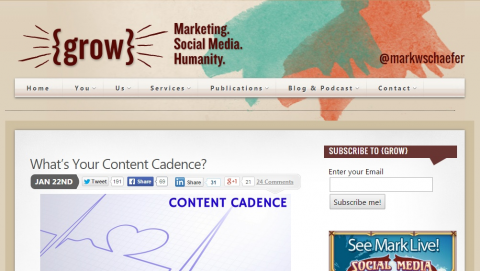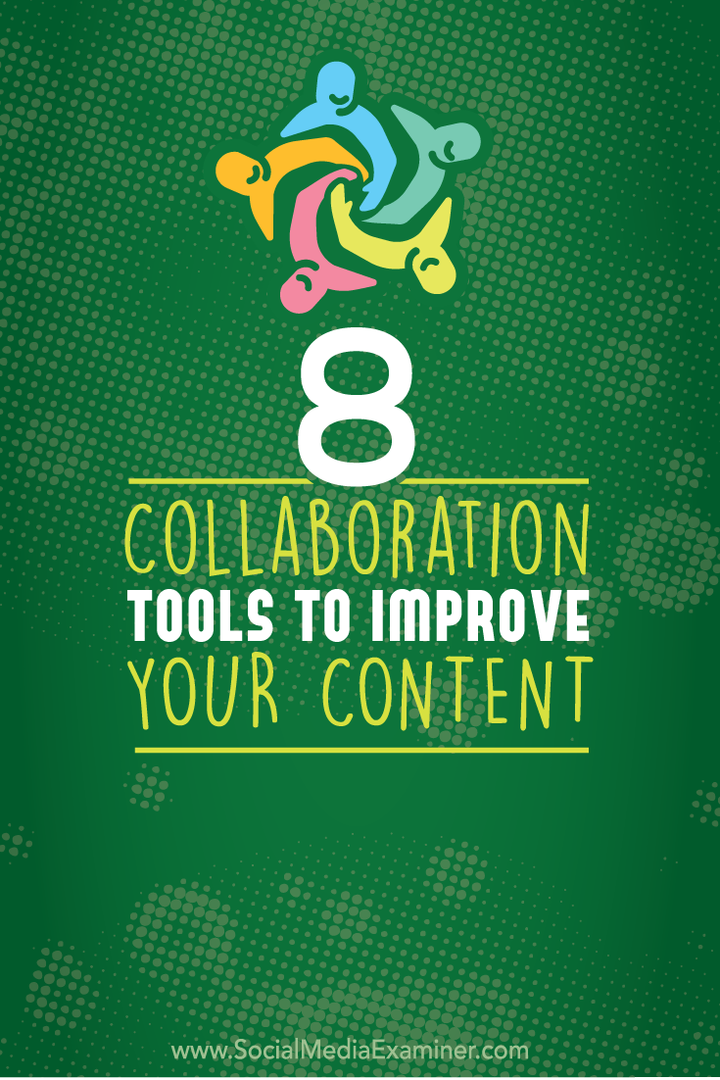पिछला नवीनीकरण

एक डार्क थीम कई उपयोगकर्ताओं के लिए आमतौर पर पसंद की जाने वाली पसंद है। Android पर Google Play Store के लिए डार्क थीम को सक्षम करने का तरीका यहां देखें।
Google Play Store के पास अब अपना स्वयं का एक अंधेरा मोड है, जिससे यह आँखों पर अच्छा लग रहा है। इसे सक्षम करने का तरीका यहां बताया गया है।
एक डार्क प्ले स्टोर
एंड्रॉइड उपयोगकर्ता के रूप में, Google Play Store अनिवार्य रूप से उन ऐप्स में से एक है जो आप सबसे अधिक आएंगे। यह वह स्थान है जहां आप अपने अधिकांश एप्लिकेशन डाउनलोड और इंस्टॉल करते हैं (जब तक कि आप भी इसका उपयोग नहीं करते हैं अमेज़न ऐप स्टोर).
इसलिए, यदि आपका पूरा उपकरण अच्छी तरह से गहरे रंग का है, तो आप हल्के रंग का प्ले स्टोर नहीं चाहेंगे। यह सिर्फ संदर्भ में अच्छा नहीं लगेगा। सौभाग्य से, आपको ऐसे प्ले स्टोर की आवश्यकता नहीं है, क्योंकि अफवाहें आखिरकार सच हो गई हैं और एक अंधेरे विषय अब इसके लिए मौजूद है। आइए देखें कि इसे कैसे सक्षम किया जाए।
डार्क थीम को सक्षम करना
इससे बहुत आसान है व्हाट्सएप के लिए एक समान सुविधा को सक्षम करना, जो मेनू में थोड़ा और छिपा हुआ है। इस मामले में, अभी बहुत कम कदम हैं।
अपने Android डिवाइस पर Google Play Store एप्लिकेशन प्रारंभ करें। मुख्य स्क्रीन पर, टैप करें तीन लाइनों मेनू बटन.
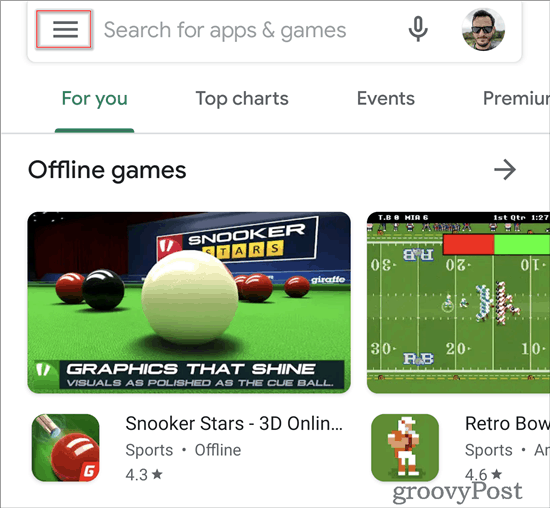
यह आपको एक मेनू दिखाएगा जिससे आप Google Play Store की हर संभव सुविधा का उपयोग कर सकते हैं। उक्त मेनू में, टैप करें समायोजन।
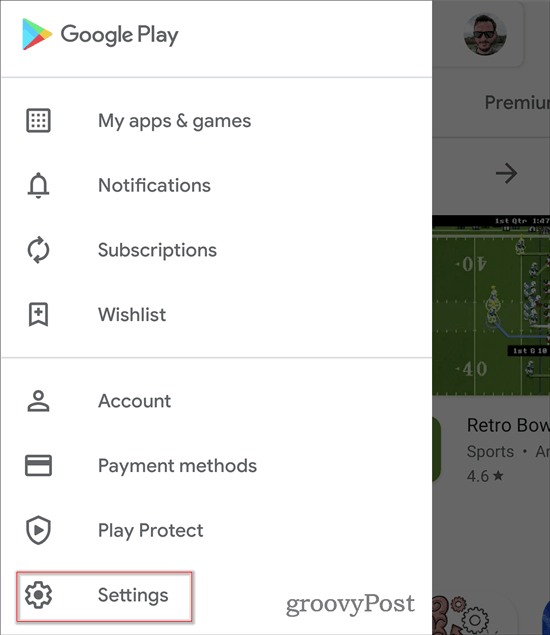
एक बार में समायोजन मेनू, टैप करें विषय.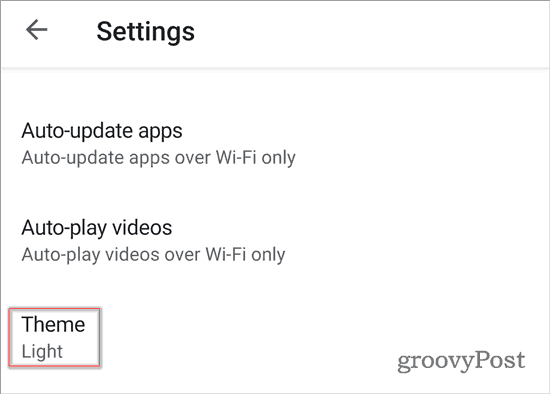
यह आपको एक के बीच चयन करने की अनुमति देगा रोशनी या ए अंधेरा थीम। आप भी चुन सकते हैं सिस्टम डिफ़ॉल्ट। बाद वाला साधन Android 10 उपयोगकर्ताओं के लिए उपयोगी है। प्रश्न में संस्करण एक है सिस्टम-वाइड डार्क थीम विकल्प. यह एक टैप से आपके स्मार्टफ़ोन के बहुत से ऐप्स पर थीम स्विच करने का एक आसान तरीका है।
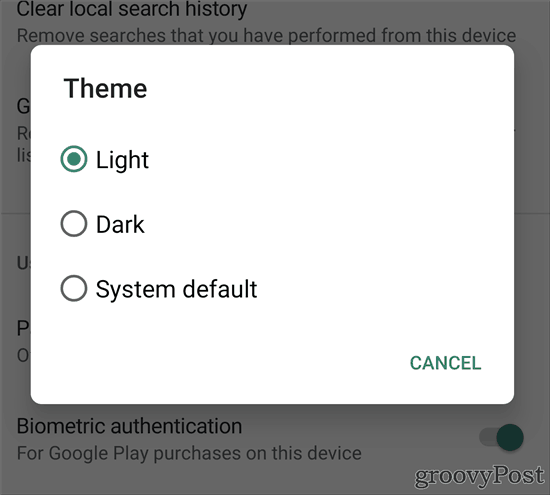
बस! आपका Google Play Store अब देखना बहुत आसान है, खासकर अंधेरे में।
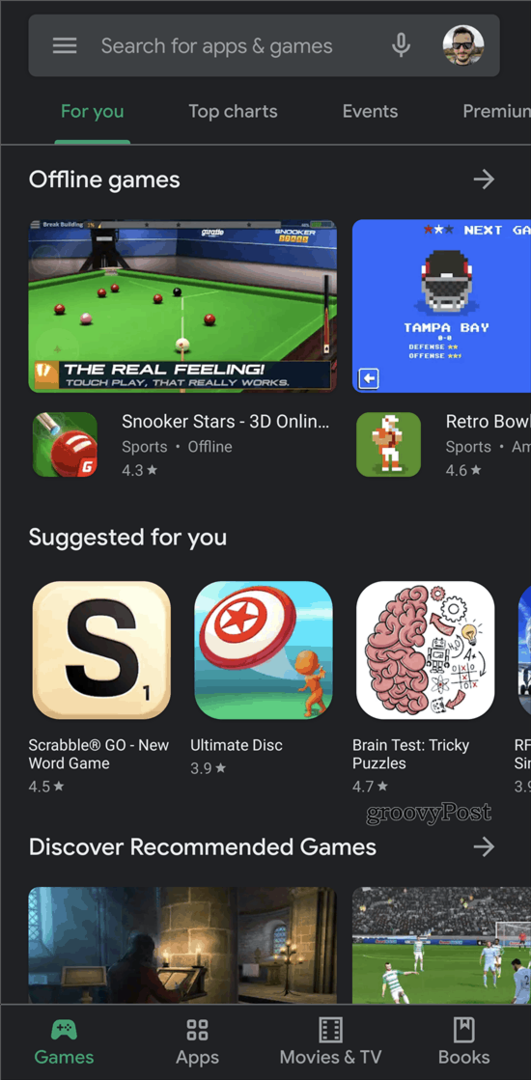
जैसे ही प्ले स्टोर का बहुत उपयोग होता है, नए डार्क थीम को निश्चित रूप से कई एंड्रॉइड प्रशंसकों द्वारा सराहा जाएगा।
व्यक्तिगत पूंजी क्या है? 2019 की समीक्षा शामिल है कि कैसे हम इसका उपयोग धन प्रबंधित करने के लिए करते हैं
चाहे आप पहले निवेश से शुरू कर रहे हों या एक अनुभवी व्यापारी हों, पर्सनल कैपिटल में सभी के लिए कुछ न कुछ है। यहाँ एक नज़र है ...